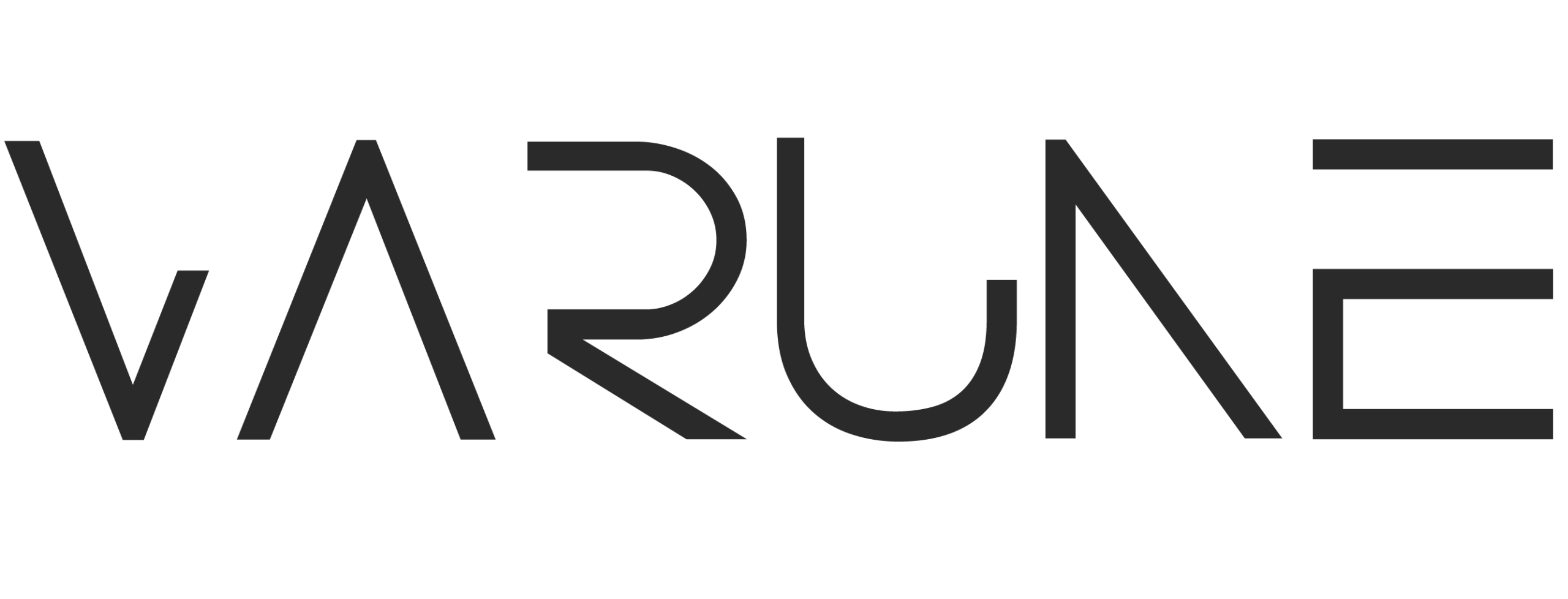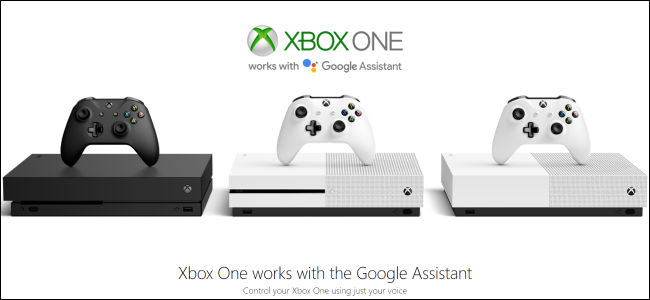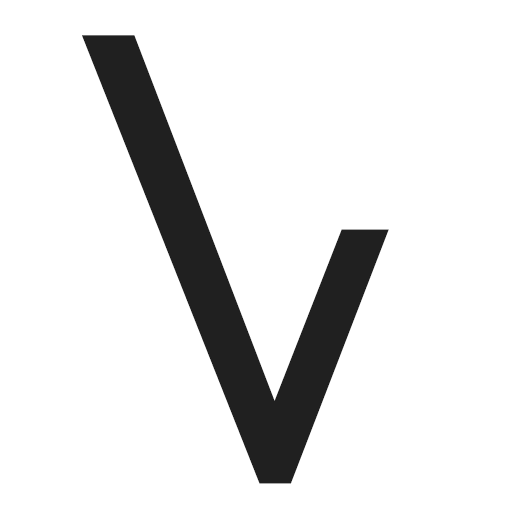در ادامه نحوه کنترل اکس باکس وان با گوگل را به شما آموزش خواهیم داد. کنسول بازی اکس باکس وان در سال 2013 توسط شرکت مایکروسافت راهی بازار شد و با گذشت هفت سال از عرضه آن، این کنسول نسل هشتمی توانسته به فروش بیش از 60 میلیون واحدی دست یابد که نسبت به پلی استیشن 4 چند ده میلیون کمتر است.
هر چند که گوگل و مایکروسافت رقبای یکدیگر هستند، اما اکنون بیش از گذشته با یکدیگر همکاری دارند. کنترل اکس باکس وان با استفاده از دستیار صوتی گوگل یکی از این موارد همکاری است. بدین ترتیب میتوانید از طریق این دستیار صوتی به اجرای بازیها، کنترل رسانه و حتی ضبط گیمپلی بازی خود بپردازید.
نحوه اتصال اکس باکس وان به دستیار صوتی گوگل
از آنجایی که این ویژگی از لحاظ فنی در مرحله بتای آزمایشی قرار دارد، پس شما نیز مجبور خواهید بود که پیش از اتصال کنسول خود به دستیار صوتی گوگل در اپلیکیشن Google Home، سه گام اضافی دیگر را نیز طی کنید.
جهت شروع باید به صفحه Xbox for Google Assistant Beta Google Group رفته و سپس بر روی گزینه “Join Group” کلیک کنید. در اینجا باید به همان حسابی وارد شده باشید که به دستگاه دستیار صوتی گوگل شما متصل است.
سرانجام باید ایکسباکس خود را جهت اتصال به سرویسهای دیجیتال همانند دستیار صوتی گوگل تنظیم کنید. جهت انجام این کار باید به آدرس “System > Settings > Devices and Streaming > Digital Assistants” رفته و سپس گزینه “Enable Digital Assistants” را انتخاب کنید.
حال که تنظیمات بالا را انجام دادید، اکنون باید اپلیکیشن Google Home را بر روی دستگاه اندروید و یا اپل خود اجرا کنید. اگر کلید “Connect Microsoft Xbox” در بالا ظاهر شده، آنگاه آن را لمس کنید.
اگر هم کلید ذکر شده در بالا ظاهر نشد، آنگاه باید علامت “+” را در قسمت بالا سمت چپ اپلیکیشن Google Home لمس کنید. گزینه “Set Up Device” و سپس “?Have Something Already Set Up” را انتخاب کرده و در ادامه به دنبال گزینه “Xbox” گشته و سپس آن را برگزینید. حال باید مراحلی را طی کرده تا بتوانید در اپلیکیشن Google Home به حساب مایکروسافت خود وارد شوید.
مطالبی پیشنهادی
بهترین بازیهای ایکس باکس وان در سال 2019 که باید امتحان کنید
چند راه برای افزایش عمر باتری کنترلر اکس باکس وان
پنج دلیل برتری کنترلر پلی استیشن 5 از اکسباکس سریاکس
در ادامه ایمیلی را از جانب مایکروسافت دریافت کرده که در آن دسترسی اپلیکیشن جدید (Google Home) تأیید میشود. ایکسباکس وان خود را به اتاق موردنظر خود تخصیص دهید. اگر در آینده قصد تغییر تنظیمات و یا قطع اتصال را داشتید، آنگاه باید در اتاق موردنظر، ایکسباکس وان خود را انتخاب کرده و سپس آیکون چرخدنده را لمس کنید. همچنین از طریق این صفحه میتوانید ایکسباکس وان خود را از راه دور روشن و یا خاموش کنید.
نحوه کنترل اکس باکس وان با دستیار صوتی گوگل
حال که توانستید کنسول خود را به دستیار صوتی گوگل متصل کنید، اکنون باید ابتدا عبارت “Hey Google” را به زبان آورده و سپس با استفاده از دستورات صوتی، ویژگیهای زیر را کنترل کنید:
- روشن و یا خاموش کردن ایکسباکس
- راهاندازی مجدد ایکسباکس
- اجرای {بازی} بر روی ایکسباکس
- باز یا اجرا کردن {اپلیکیشن} در ایکسباکس
- رفتن به {کانال تلویزیون} در ایکسباکس
- آن را بر روی ایکسباکس ضبط کن
- تهیه اسکرینشات در ایکسباکس
- وقفه با توقف کامل ایکسباکس
- ادامه یا شروع ایکسباکس
- بازگردانی یا قبلی
- سریع به جلو رفتن یا بعدی
- افزایش یا کاهش حجم صدا در ایکسباکس
- بیصدا کردن یا رفع بیصدایی در اکس باکس طبق روال همیشگی
با ادای واژه ایکسباکس در آخر دستورات بالا میتوانید دستگاه موردنظر جهت کنترل با دستیار صوتی گوگل را مشخص کنید. اگر هم نام کنسول ایکسباکس وان خود را تغییر دادهاید، آنگاه میتوانید این نام را هم به کار ببرید.
هر زمان که دستور شما با موفقیت در دستیار صوتی گوگل ثبت شود، آنگاه آیکون و خود دستور نیز بر روی نمایشگر کنسول شما نشان داده خواهند شد. فقط در این زمینه باید مواظب کسانی که صدایی نزدیک به شما دارند، باشید.